Många online-skapare använder Gumroad för att sälja digitala produkter som e-böcker, musik och online-kurser. Vi har hjälpt många företag att sätta upp onlinebutiker och har nyligen märkt en trend där kreatörer flyttar från Gumroad till WordPress.
Den främsta anledningen till detta skifte är att Gumroad har ökat sina avgifter till 10% för varje försäljning. Detta innebär att skaparna behåller mindre av de pengar de tjänar. WordPress erbjuder å andra sidan mer kontroll över din webbutik och lägre avgifter.
Att flytta din webbutik från en plattform till en annan kan verka svårt. Men oroa dig inte, det är lättare än du kanske tror.
I den här artikeln visar vi dig hur du enkelt kan byta från Gumroad till WordPress så att du kan behålla mer av dina intäkter och ha mer kontroll över ditt företag.
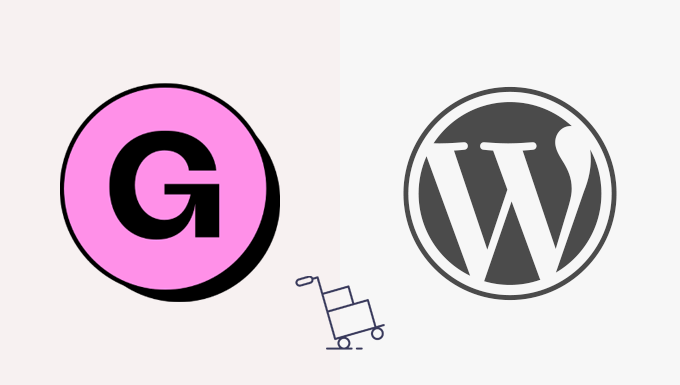
Varför behöver du byta från Gumroad till WordPress?
Gumroad är en populär e-handelsplattform som tillåter användare att sälja digitala varor online.
De tar dock nu ut en fast avgift på 10% på varje försäljning. Dessa 10% inkluderar inte avgifter för behandling av credit card eller PayPal.
Dessutom debiteras en extra avgift på 10% om en produkt säljs via funktionen “Gumroad Discover” eller deras “Global Affiliates” -program. Det är många avgifter.
Å andra sidan är WordPress gratis och tar inte ut någon avgift för de objekt du säljer.
Till skillnad från Gumroad tillåter WordPress dig att sälja vad som helst online, inklusive fysiska versioner av dina digitala varor. Dessutom kan du använda vilken betalningslösning du vill för att främja din website fritt.
För att lära dig mer, se vår completed WordPress review med för- och nackdelar.
Import: När vi säger WordPress menar vi WordPress.org, dvs. WordPress på en egen server, eller ej WordPress.com, som är en plattform för webbhotell. För mer detaljer, vänligen se vår artikel om skillnaden mellan WordPress.com och WordPress.org.
Med detta sagt, här är en snabb översikt över de saker vi kommer att täcka för att byta från Gumroad till WordPress:
- What Do You Need to Switch from Gumroad to WordPress?
- Setting up Your WordPress Website
- Setting up Payment Gateway
- Importing Gumroad Products in WordPress
- Moving Subscription Products From Gumroad to WordPress
- Choose and Customize Your WordPress Theme
- Customize Easy Digital Download Emails
- Growing Your Business in WordPress
Är du redo? Låt oss sätta igång.
Step-by-Step 1. Vad behöver du för att byta från Gumroad till WordPress?
Du behöver Följer saker för att byta från Gumroad till WordPress.
- Ett domain name – Detta kommer att vara din websites adress på internet (t.ex. wpbeginner.com)
- Ett konto på ett webbhotell – Det är här alla filer på din website kommer att lagras. Alla websites på internet behöver webbhotell.
- Gratis Easy Digital Downloads plugin för WordPress
- 30 minuter av yours tid.
Normalt börjar priserna för ett webbhotell konto kl $ 7.99 per månad.
Lyckligtvis har SiteGround gått med på att erbjuda WPBeginners användare en generös rabatt på webbhotell som är redo för ecommerce.
I grund och botten kan du komma igång för $ 2.99 per månad.
Om du av någon anledning inte vill använda SiteGround, kan du också installera WordPress på andra webbhotell som gillar Bluehost, Hostinger och WP Engine genom att följa en ganska liknande process.
Låt oss gå vidare och gå igenom hur du köper din domän, webbhotell och SSL-certifikat.
Först måste du besöka SiteGround-webbplatsen och välja en plan genom att klicka på knappen Get Plan.
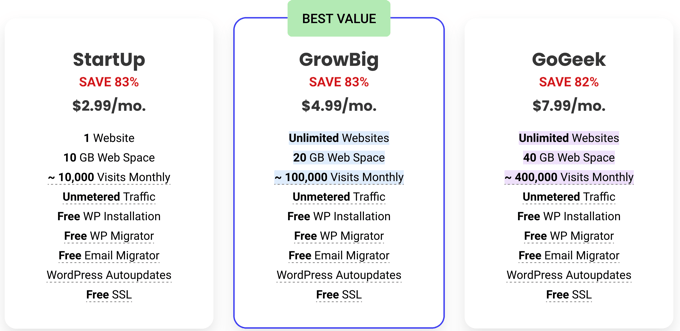
Efter det kommer SiteGround att be dig att enter ett domain name för din website.
Du kan leta upp ett domain name, eller om du redan har ett, så kan du add to det också.
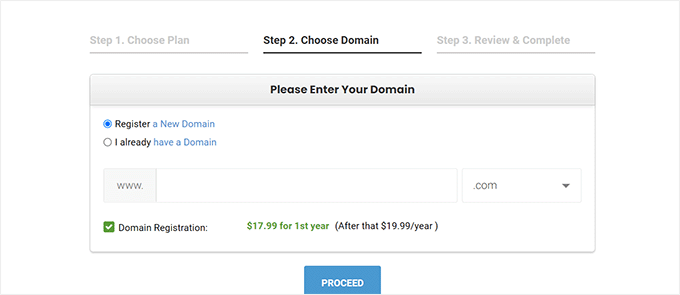
Om du inte redan har ett namn i åtanke kan du läsa vår guide om hur du väljer det bästa domain name.
Slutligen måste du add to din information om ditt account. Du kommer också att kunna köpa några valfria extrafunktioner.
Du kan alltid add to dessa tillägg vid ett senare tillfälle om du anser att du behöver dem. Om du är osäker rekommenderar vi att du hoppar över det här steget.
You can now finish the setup by making the payment.
Därefter kommer du att få ett email från SiteGround med en länk för att logga in på webbhotellets kontrollpanel.
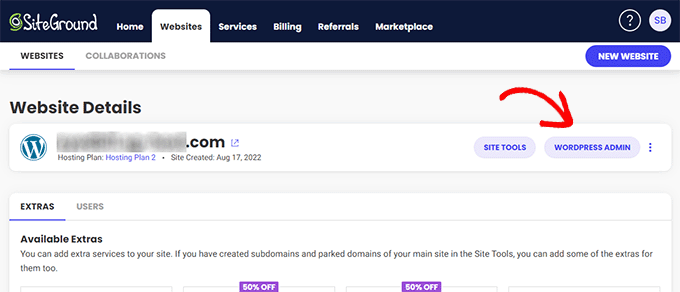
Gå sedan till tabben Websites och klicka på knappen “WordPress Admin” bredvid din website.
Detta kommer att ta dig till WordPress admin area på din webbplats, där du kommer att notera Easy Digital Downloads förinstallerade på din webbplats.
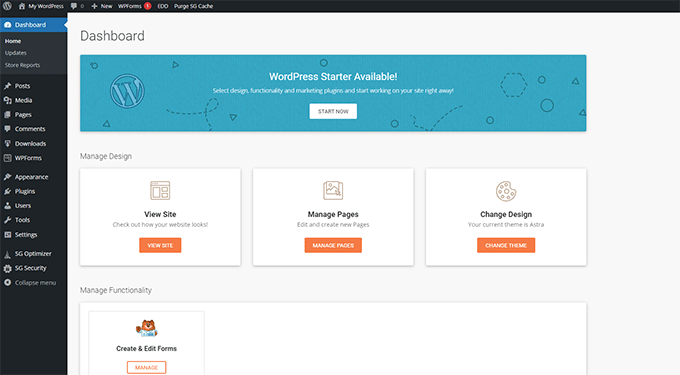
Steg 2. Konfigurera din website i WordPress
Som standard levereras WordPress inte med funktionalitet för eCommerce shopping cart.
Om du följde vårt råd och registrerade dig hos SiteGround, då din WordPress site bör ha Easy Digital Downloads installerat, vilket ger alla Gumroad funktioner du behöver för att sälja digitala varor.
Å andra sidan, om du använder någon annan WordPress hosting provider, då måste du installera Easy Digital Downloads först.
Installera och aktivera helt enkelt pluginet Easy Digital Downloads. För mer detaljer, se vår Step-by-Step guide om hur du installerar ett plugin för WordPress.
Note: För denna tutorial använder vi den gratis versionen av Easy Digital Downloads. Vi rekommenderar dock att du uppgraderar till Easy Digital Downloads pro-version för att låsa upp alla funktioner i plugin.
När du har aktiverat måste du besöka sidan Downloads ” Settings i din WordPress admin area för att ställa in din store.
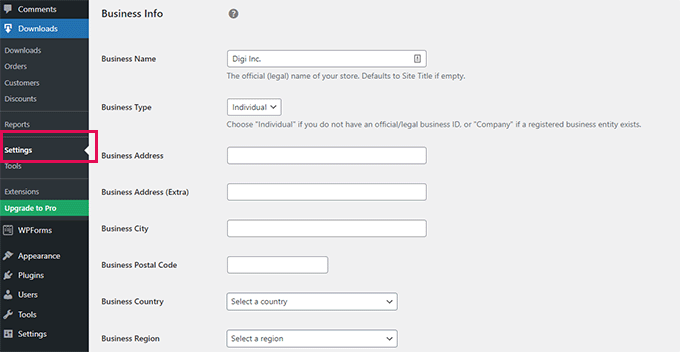
Först måste du ange ett företagsnamn och typ.
Efter det, enter your business address and country. Denna information används för att beräkna skatter.
Slutligen klickar du på knappen “Save Changes” för att lagra dina inställningar.
Därefter måste du byta till tabben “Currency” och välja den standardvaluta du vill använda i din store.
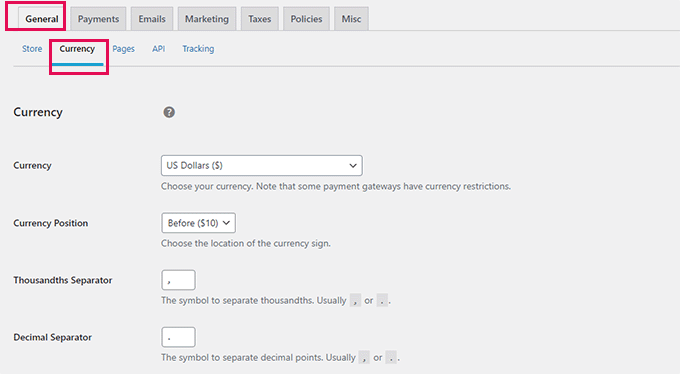
Glöm inte att save dina ändringar så att dina settings lagras.
Steg 3. Konfigurera betalningslösningar
För att kunna godkänna betalningar online måste du konfigurera en provider för betalningslösningar.
Easy Digital Downloads stöder som standard betalningslösningar för PayPal, Stripe och Amazon. Du kan också lägga till support för ytterligare betalningslösningar med hjälp av utökning.
För att ställa in betalningar, växla bara till tabben Payments under plugin-inställningarna.
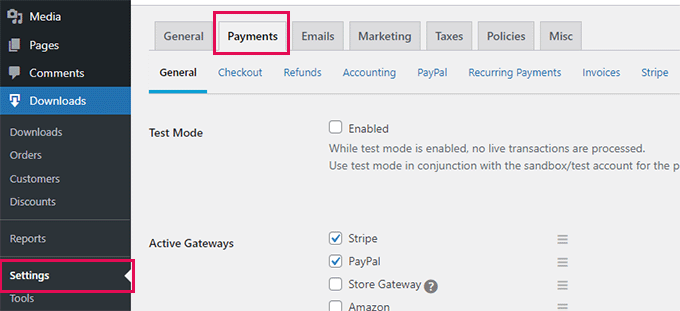
Därefter måste du selecta de tjänster som du vill använda. Du kan välja fler än en tjänst om du vill.
Vi rekommenderar att du använder Stripe eftersom det låter dig godkänna credit cards från var som helst i världen.
Därefter väljer du en standard betalningslösning och kontrollerar ikonerna för de betalsätt som du vill visa i kassan.
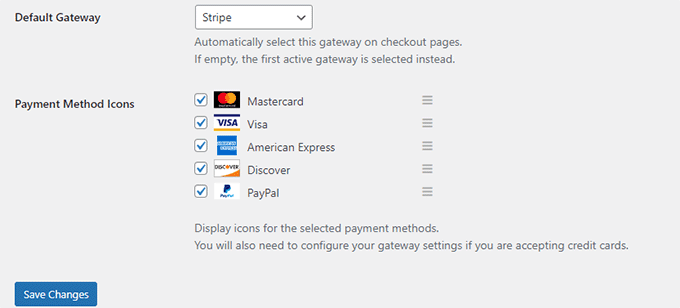
Slutligen klickar du på knappen “Save Changes” för att spara dina ändringar.
Efter det måste du clicka på de enskilda tabbarna för betalningslösningar för att konfigurera dem.
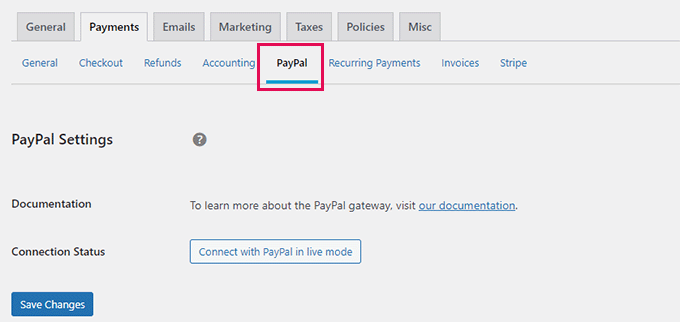
For instance, clicking on PayPal will show you a button to connect your PayPal account.
På samma sätt kan du byta till Stripe tabs och klicka på knappen “Anslut med Stripe” för att ställa in den.
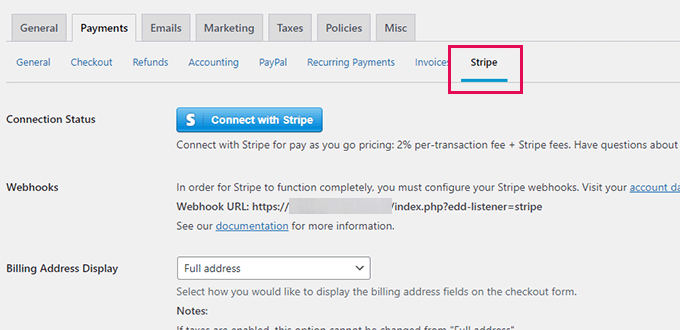
Step-by-Step 4. Importera Gumroad-produkter i WordPress
Nästa steg är att importera produkterna från Gumroad till Easy Digital Downloads i WordPress.
Tyvärr erbjuder Gumroad inte ett enkelt sätt att exportera dina produktdata i ett WordPress-kompatibelt format.
Du måste manuellt flytta dina produkter från ditt Gumroad-konto till Easy Digital Downloads.
För att skapa din första digitala produkt, gå till sidan Downloads och klicka på knappen “Add New” högst upp.
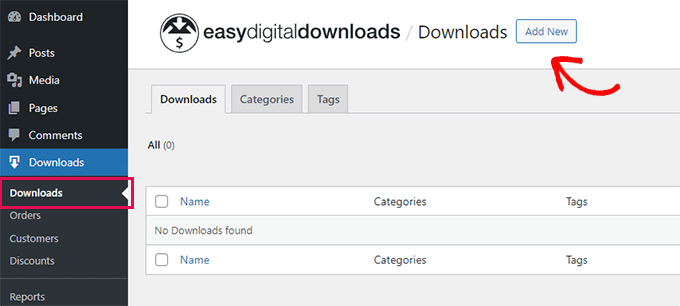
You can now type a name for your product into the “Enter download name here” field. Under det kan du ange detaljer om ditt objekt.
Använd gratis images, videoklipp, emojis och text för att skriva en övertygande description. Du kan också bara copy and paste beskrivningen från din Gumroad-produkt.
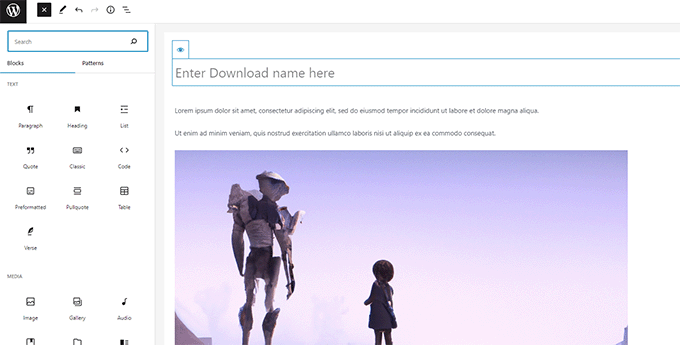
Tips och tricks: Lär dig hur du använder WordPress Block Editor för att skapa beautiful layouts för content.
You kan också organisera dina downloads i kategorier och tags. Detta hjälper användare att browsing och upptäcka produkt downloads som intresserar dem.
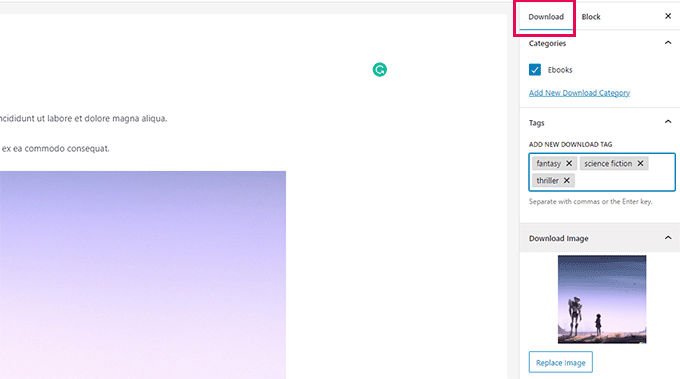
Du måste också tillhandahålla en download image. Detta kommer att vara den huvudsakliga featured image för din download och kommer att visas på olika locations på din website.
Använd gratis den image som du använde för din Gumroad-produkt.
Under editor hittar du alternativen Download. Först kan du ställa in priset för download.
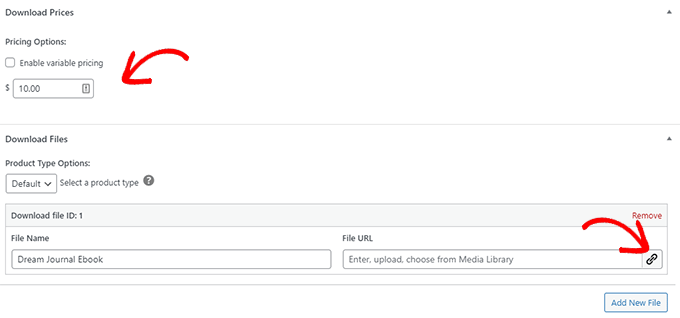
Efter det kan du välja typ av download. EDD stöder både enskilda nedladdningar och buntar som download-typer.
Under det kan du ange namnet på download-filen och klicka på knappen Link i fältet File URL för att uploada din download-fil.
Om du behöver lägga till fler filer till en paketerad produkt klickar du på knappen “Add New File” för att lägga till dem.
Slutligen kan du ange valfria download-instruktioner eller obs/observera. Dessa kommer att visas på purchase receipt, och vissa tillägg och themes kan också använda dessa instruktioner.
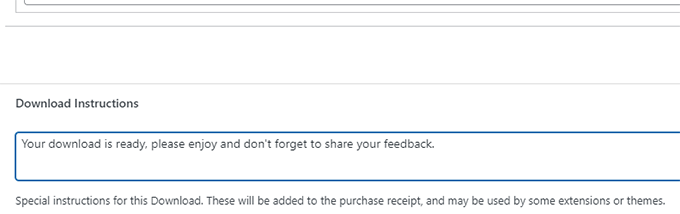
När du är slutförd klickar du bara på knappen “Publicera” högst upp till höger på vyn för att publicera din download.
Detta kommer att göra din download offentligt available för köp.
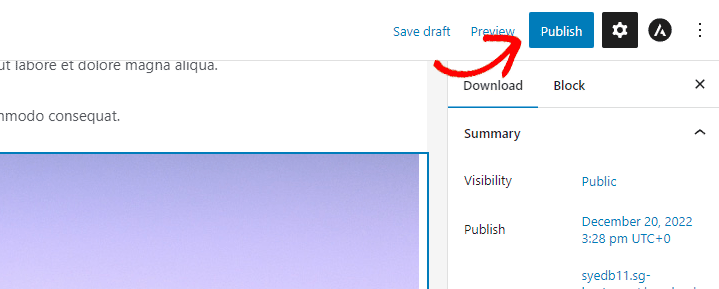
När du har publicerat kan du klicka på knappen “View Download” för att se din download-produkt i action.
Så här ser det ut på vår test site.
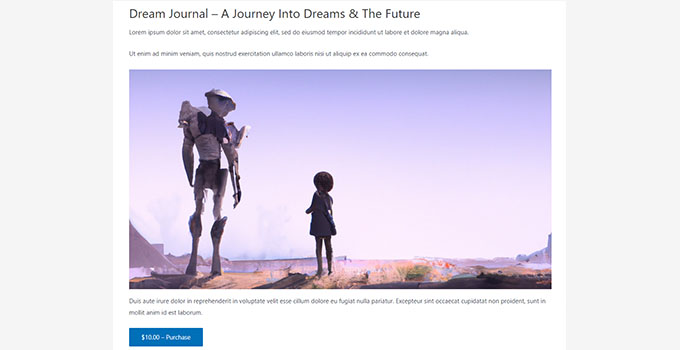
Upprepa processen för att flytta alla dina produkter från Gumroad till din WordPress website.
Steg 5. Flytta prenumerationsprodukter från Gumroad till WordPress
Vissa användare sålde prenumerationsbaserade downloads på Gumroad. I grund och botten köpte kunder en medlemsplan för att få tillgång till nedladdningar.
EDD erbjuder återkommande digitala prenumerationer som en del av deras Pro plugin, som du kan köpa från deras website.
Alternativt, om du säljer medlemskap eller onlinekurser, är det enklaste sättet att sälja dessa produkter genom att använda MemberPress. Det är det bästa WordPress tillägget för medlemskap på marknaden.

MemberPress allow you to sell membership prenumerations, file downloads, and even online courses.
För mer details, följ vår guide om hur man skapar en website för medlemskap med Step-by-Step instruktioner.
Step-by-Step 6. Välj och customize ditt WordPress Theme
Templates är designmallarna för din website i WordPress. They control how your website looks to the users.
Det finns tusentals gratis och betalda WordPress teman som du kan använda på din website. Detta överflöd kan dock vara lite överväldigande för Beginnare.

För att göra det enklare kan du välja ett theme från vårt experturval av de mest populära WordPress-themes.
När du har valt ett tema kan du läsa vår guide för nybörjare om hur du installerar ett WordPress-tema för att få det live på din website.
Varje WordPress theme kommer med en massa alternativ som allow you att customize det efter dina egna behov. You can change colors and layout, as well as add to your own images and logo.
När ditt tema har installerats kan du använda vår guide om hur du customize ditt WordPress-tema för att göra det till ditt eget.
Du kan också använda SeedProd för att skapa ett custom WordPress theme (utan kodning).

SeedProd är den bästa WordPress page builder på marknaden.
Det allow you också att enkelt skapa alla typer av landing pages, produktsidor eller custom login pages med hjälp av ett drag and drop-gränssnitt.
Step-by-Step 7. Customize Easy Digital Download Emails
Precis som Gumroad, Easy Digital Downloads förlitar sig också på email för att skicka användare till purchase receipts, account information och download instruktioner.
Men eftersom du nu säljer på din egen plattform kanske du vill använda ditt eget varumärke med dessa email.
Gå bara till sidan Downloads ” Settings och växla till tabben ‘Emails’.
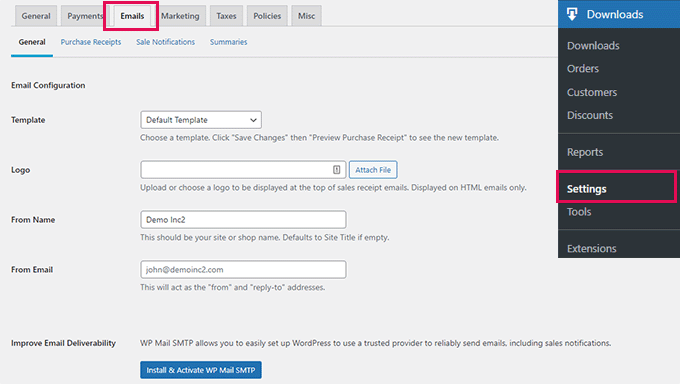
Härifrån kan du ange en logga som ska användas i dina emails.
Under det kan du add to ett namn som kommer att användas som avsändarens namn. Du kan också ange en email address att skicka emailet från.
Vi rekommenderar att du använder en email address för företag eftersom det ser mer professionellt ut. Din hosting provider kan också erbjuda en gratis email address för företag som du kan använda.
Slutligen behöver du pluginet WP Mail SMTP för att konfigurera dina email. Det säkerställer att all din email når användarnas inboxar och inte hamnar i skräppost.
För mer details, se vår guide om hur man ställer in WP Mail SMTP för att förbättra email deliverability.
När du är slutförd, glöm inte att klicka på knappen “Save changes” för att lagra dina settings.
Så här skulle ett korrekt märkt Easy Digital Downloads email gilla att se ut:

You can also customize the text of the emails by switching to the ‘Purchase Receipts’ tabs.
Härifrån kan du enter en rubrik, headline och text för purchase email receipts.
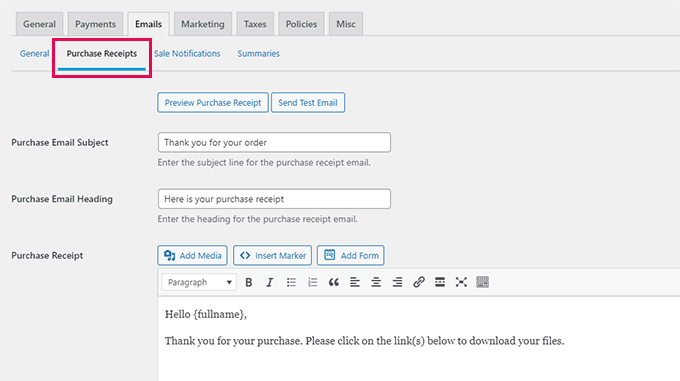
Under det hittar du ett antal taggar som du kan använda i email templates.
Du kommer att kunna visa dynamisk information som kundnamn, downloads och receipts genom att använda taggarna som finns under textfältet.
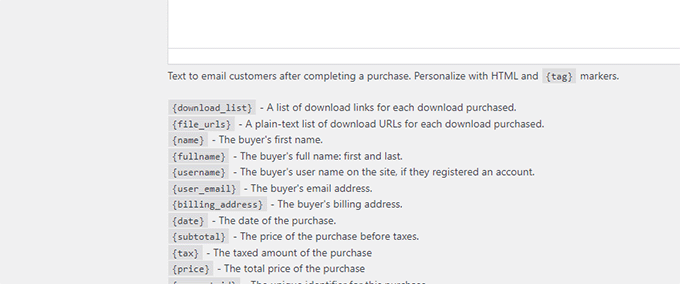
Steg 8. Utveckla ditt företag med WordPress
En stor fördel med att flytta från Gumroad till WordPress är möjligheten att använda massor av gratis och betalda tools för att utveckla your business.
Följare är några av de måste-ha WordPress tillägg som kommer att hjälpa dig att sälja fler downloads.
- WPForms Lite – det bästa pluginet för kontaktformulär för WordPress som hjälper dig att enkelt add to alla typer av formulär till din website.
- All in One SEOLite – Den bästa verktygslådan för sökmotorsoptimering i WordPress som hjälper dig att få fler besökare från search engines.
- OptinMonter – Det är den bästa programvaran för optimering av konvertering som hjälper dig att konvertera besökare på webbplatsen till betalande kunder.
- MonsterInsights Lite – Allow you to easily install Google Analytics and see how much traffic your downloads are getting.
- PushEngage – är den bästa programvaran för push notification, som tillåter dig att skicka personliga aviseringar till användare. Du kan meddela nya downloads, försäljning händelser eller specialerbjudanden.
- AffiliateWP – Run ditt eget affiliateprogram och samarbeta med marknadsförare för att hjälpa dig att sälja fler downloads med affiliatemarknadsföring.
Vi hoppas att den här artikeln hjälpte dig att lära dig hur du enkelt kan byta från Gumroad till WordPress. Du kanske också vill läsa vår artikel om hur du byter från Wix till WordPress på rätt sätt och vårt expertval av de bästa WordPress-migreringstjänsterna.
If you liked this article, then please subscribe to our YouTube Channel for WordPress video tutorials. You can also find us on Twitter and Facebook.





Have a question or suggestion? Please leave a comment to start the discussion.